29.2 firewalld
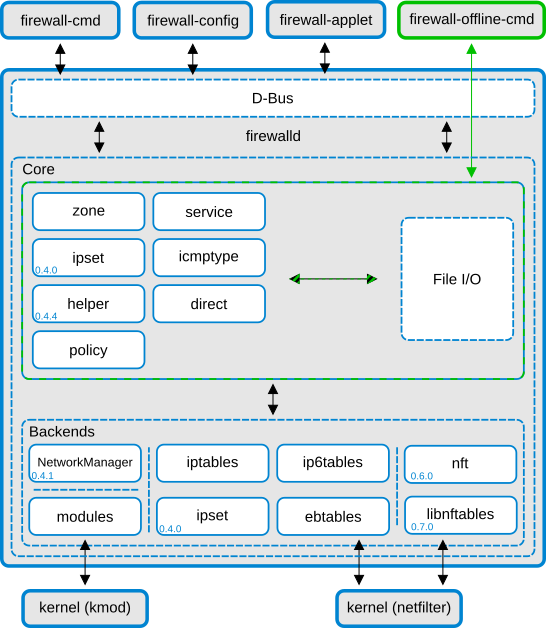
从 CentOS 7 开始,默认防火墙成为 firewalld,停用原 iptables 服务。有人接受,直接使用 firewalld;有人禁用 firewalld,安装 iptables。二者不可同时使用。
firewalld 是一个可以 动态管理 的防火墙,支持网络 “地带” (zone)的概念,用于为某个网络及其相关连接、接口、来源分配一个 信任级别。firewalld 支持 IPv4、IPv6、以太网桥、IPSet 的设置。
ipset 是 iptables 的扩展,允许创建匹配整个地址集的规则,它与普通的 iptables 规则链不同,它不是线性存储和过滤,ip 地址被集中存储在带索引的数据结构中,这种结构即使比较大,也能胜任高效的查找。如果有成千上万的地址需要创建规则,在 iptables 中可以直接引用 IPset,无需逐个创建规则。
firewalld 对于运行时和永久配置是分开管理的,同时还提供了接口给服务和软件,允许通过它们增加规则。
29.2.1 基本概念
Firewalld 是一个防火墙管理的解决方案,作为 iptables 的前端 存在于多个发行版中。
firewalld 结构
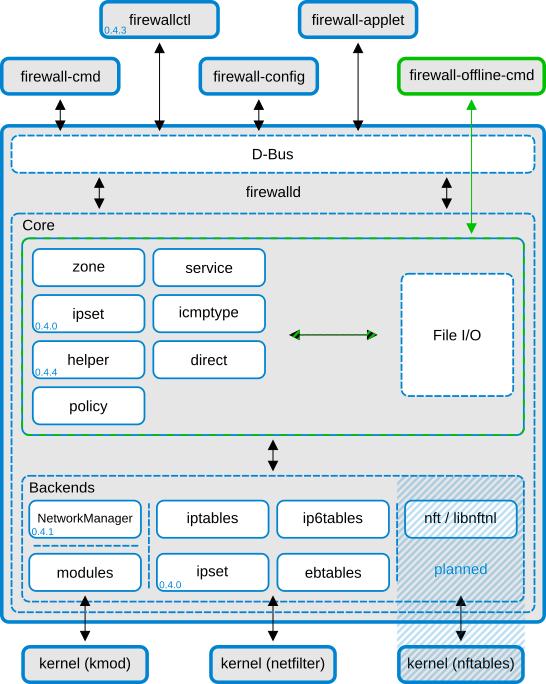
firewalld 包含两层:内核层和 D-Bus 层。
内核层负责处理配置,以及后端服务,如 iptables,ip6tables,ebtables,ipset,模块等。
firewalld 的 D-Bus 接口是修改及创建配置的主要途径。该接口被所有 firewalld 的工具使用,如 firewall-cmd,firewallctl,firewall-config,firewall-applet。
firewall-offline-cmd 不会与 firewalld 对话,而是借助 IO 处理器,直接使用 firewalld 内核来修改和创建配置文件。firewall-offline-cmd 虽然可以在 firewalld 运行的时候使用,但不建议这么做,因为经它修改的配置,需要 5 秒钟才能在 firewall 中看到。
firewalld 不依赖 NetworkManager,但仍建议使用。如果没有使用 NetworkManager,会有一些限制:
当有网络设备更名时,firewalld 不会接到通知。如果网络连接建立以后才启动的 firewalld,该连接以及手动创建的接口不会绑定到某个地带,可以使用命令来完成绑定。
地带
ZONE
firewalld 服务按组来管理规则,这些组称为地带。每个地带基本上就是若干组规则,用来规范给哪些流量放行,这些限定是基于 对所连接的网络的信任程度 的。可以把网络接口分配给某个地带,来规范防火墙针对该接口的行为。
对于像笔记本这样会经常在不同网络之间切换的,可以通过地带,依据环境的变化,灵活地切换对应的规则。
一个连接、接口、源地址只能同时出现在一个地带,一个地带可包含多个网络连接、接口和源地址。
地带定义了 该地带中所启用的防火墙功能。
系统预置的地带
firewalld 内置了几个地带,从不信任到信任:
drop
入站包均被丢弃,没有回应,只有可能有出站连接。
block
入站包均被拒绝,IPv4 回应 icmp-host-prohibited 消息,IPv6 回应 ` icmp6-adm-prohibited` 消息。只允许从本机生成的连接。
public
用于公共空间。不信任网络上其他主机,选择性地接受入站连接。
external
仅用于启用伪装的外部网络,尤其是路由器。不信任网络上的其他主机,选择性地接受入站连接。
dmz
用于可以公开访问的主机,可以有限地访问内部网络,选择性地接受入站连接。
work
用于工作场合,信任网络上的大部分主机,选择性地接受入站连接。
home
用于家庭环境,信任网络上的大部分主机,选择性地接受入站连接。
internal
用于内部网络,信任网络上的大部分主机,选择性地接受入站连接。
trusted
信任所有网络连接。
连接、接口、源
可以在地带中绑定 连接、接口、源地址。
为连接配置地带
可以在 ifcfg-* 文件中保存地带,用 ZONE=public 的形式指定。如果没有指定,则使用默认地带。
如果使用 NetworkManager 来管理连接,可以用 nm-connection-editor 来修改地带的配置。
NetworkManger 管理的网络连接
Linux 内核中的防火墙无力管控 NetworkManager 所涉及的网络连接,它只能管理连接所用的 网络接口。
鉴于此,NetworkManager 会通知 firewalld 把网络接口分配给 该连接配置中设定的 地带,而且在使用接口之前就要分配好。
该连接的配置可以是 NetworkManager 的配置文件,也可以是 ifcfg 的配置文件。
如果配置文件中没有配置地带,这些接口会被分配给默认地带。
如果某个连接包含一个以上的接口,所有的接口都要交给 firewalld。
接口的更名也要由 NetworkManager 管理并交予 firewalld。
因此说,这些连接是用来帮助分配地带的。
如果连接丢失,NetworkManager 也会告知 firewalld 从地带中移除连接。
如果 firewalld 被 sytemd 启动或重启,NetworkManager 会得到通知,连接会被分配给相应的地带。
由网络脚本管理的网络连接
对于由网络脚本管理的网络连接,存在着一定的限制:
没有什么守护进程会通知 firewalld 把连接加到地带中去,完全是由 ifcfg-post 脚本完成的。因此 ,在这之后如果发生了更名,就无法提交给 firewalld。
同样地,在连接激活的情况下启动或重启 firewalld,也会导致连接与 firewalld 关系的丢失。有一些补救的办法,最简单的是把所有连接堆到默认地带。
地带的使用
该用哪个地带?
比如公共 WIFI 网络连接应该视为不信任,家庭网络连接应该视为信任。
如此,根据信任等级来选择合适的地带。
如何配置地带
要配置或增加地带,可以用以下任意一种 firewalld 的配置接口:
- 图形化配置工具
firewall-config - 命令行工具
firewall-cmd - D-Bus 编程接口,见
FIREWALLD.DBUS(5)帮助文档 - 编辑配置文件,见
FIREWALLD.ZONE(5)帮助文档
运行时配置与永久配置
firewalld 的配置被分为运行时配置与永久配置。
可以把运行时配置理解为动态配置(保存在内存中),永久配置理解为静态配置(保存在磁盘中)。
运行时配置
runtime configuration
运行时配置是实际生效的配置,它被应用到内核的防火墙中。在 firewalld 服务启动时,永久配置成为运行时配置。对运行时配置所做的修改不会自动保存到永久配置中。
firewalld 服务停止时,运行时配置即丢失。重启 friewalld 会用永久配置来覆盖运行时配置,修改过的地带绑定也会被恢复。
永久配置
永久配置保存在配置文件里,在每次主机启动、服务启动、服务重启时,都会成为新的运行时配置。很好理解,每次都要从磁盘读写到内存中。
把运行时配置保存为永久配置
运行时的环境变量也可以用来生成配置文件。
如果修改后的配置能够按预期正常工作,则可以将其保存到配置文件中:
firewall-cmd --runtime-to-permanet
如果修改后配置没有达到预期,可以通过重启 firewalld 来回滚之前的配置。
规则的持久性
在 firewalld 中,规则可以是持久的,也可以是临时的。当修改规则时,默认只会影响运行时配置,即 当前运行 的防火墙行为。重启后,又会恢复到以前的规则,新规则 丢失。
多数的 firewall-cmd 操作都可以使用 --permanet 标签,即保存到永久配置,修改就会在重启后仍然保留。
这个特点告诉我们,可以在 运行时 进行防火墙规则的 测试,如果测试失败也没关系,重启即恢复。
29.2.2 查看当前规则
默认规则
查看默认地带
查看当前 默认 使用的是哪个 地带:
$ firewall-cmd --get-default-zone
public
查看启用的地带
初始状态下,当我们没有对防火墙做出修改时,只有一个默认的 启用的地带。而且也没有网络接口被绑定到其他地带中,因此 所有网络接口的流量 都由这个地带来控制:
$ firewall-cmd --get-active-zones
public
interfaces: eth0 eth1
可以看到,有两个网络接口受控于默认地带 public,基于默认规则来管理其流量。
查看默认地带的规则
$ sudo firewall-cmd --list-all
public (default, active)
target: default
icmp-block-inversion: no
interfaces: eth0 eth1
sources:
services: ssh dhcpv6-client
ports:
protocols:
masquerade: no
forward-ports:
source-ports:
icmp-blocks:
rich rules:
可以看到,该地带放行的服务有 ssh 和 dhcpv6。
查看其他地带
查看可用地带
$ firewall-cmd --get-zones
work drop internal external trusted home dmz public block
查看特定地带的规则
查看默认地带规则是 firewall-cmd --list-all,要查看特定地带的规则需要用 --zone= 明确指定地带名称。
$ sudo firewall-cmd --zone=home --list-all
home
target: default
icmp-block-inversion: no
interfaces:
sources:
services: dhcpv6-client mdns samba-client ssh
ports:
protocols:
masquerade: no
forward-ports:
sourceports:
icmp-blocks:
rich rules:
要想查看所有地带的所有规则,可以用 sudo firewall-cmd --list-all-zones | less。
29.2.3 为接口选择地带
在防火墙刚刚启用时,所有接口 都会被放到 默认地带 来管理。
修改接口所处的地带
会话期间,接口可以在不同的地带之间迁移,用 --zone= 指定要迁移的地带,--change-interface= 指定接口。
$ sudo firewall-cmd --zone=home --change-interface=eth0
success
给接口切换地带时,要注意一下不同地带中放行的服务是否有区别,否则会造成有些服务不可用。
此时再查看一下当前启用的地带,会看到 home 地带也被启用了:
$ firewall-cmd --get-active-zones
home
interfaces: eth0
public
interfaces: eth1
调整默认地带
如果所有的网络接口可以用一个地带来管理,则可以选择一个最好的地带,用它来设置。
用 --set-default-zone= 来选择默认地带,用该参数运行后,会立即生效,默认地带中的所有接口都会立即切换到新地带中。
$ sudo firewall-cmd --set-default-zone=home
success
29.2.4 为程序设置规则
把服务加到地带中
要想为某个服务或端口 放行,最简单的办法就是把它们 加到某个地带。
查看当前系统可用服务
$ firewall-cmd --get-services
RH-Satellite-6 amanda-client amanda-k5-client bacula bacula-client ceph ceph-mon dhcp dhcpv6 dhcpv6-client dns docker-registry dropbox-lansync freeipa-ldap freeipa-ldaps freeipa-replication ftp high-availability http https imap imaps ipp ipp-client ipsec iscsi-target kadmin kerberos kpasswd ldap ldaps libvirt libvirt-tls mdns mosh mountd ms-wbt mysql nfs ntp openvpn pmcd pmproxy pmwebapi pmwebapis pop3 pop3s postgresql privoxy proxy-dhcp ptp pulseaudio puppetmaster radius rpc-bind rsyncd samba samba-client sane smtp smtps snmp snmptrap squid ssh synergy syslog syslog-tls telnet tftp tftp-client tinc tor-socks transmission-client vdsm vnc-server wbem-https xmpp-bosh xmpp-client xmpp-local xmpp-server
要想了解这些服务的细节,可以查看 /usr/lib/firewalld/services 目录中的 .xml 文件。
把服务加到地带
使用 --add-service= 参数,可以把服务加到地带中。
使用 --zone= 指明要加入的地带,不指明则加入默认地带。
使用 --permanet 参数可以把改动保存到永久配置,否则只应用于当前的防火墙会话(运行时配置)。
例如,把 HTTP 流量加到 public 地带:
$ sudo firewall-cmd --zone=public --add-service=http
用 --list-services 参数来查看修改后的结果:
$ sudo firewall-cmd --zone=public --list-services
dhcpv6-client http ssh
把添加服务保存到永久配置
sudo firewall-cmd --zone=public --permanent --add-service=http
success
要想单独查看永久配置,在查看时也需要加上 --permanent 参数:
sudo firewall-cmd --zone=public --permanet --list-services
dhcpv6-client http ssh
这样,public 地带就允许 HTTP 网页流量通过端口 80 了。如果网页服务器使用了 SSL/TLS,则需要把服务 https 添加进去:
$ sudo firewall-cmd --zone=public --permanent --add-service=https
$ sudo firewall-cmd --zone=public --add-service=https
没有合适的服务怎么办?
随 firewalld 安装预置的防火墙服务是通常在系统中最常用到的,很有可能你要使用的程序不在这个列表里。此时你有两个选择:
为地带打开一个端口
为程序打开某个端口,最容易的方法是在合适的地带中打开端口。例如某个程序使用 TCP 5000 端口,可以用 --add-port= 参数将其加到 public 地带中:
添加一个端口
$ sudo firewall-cmd --zone=public --add-port=5000/tcp
success
用 --list-ports 参数来确认端口已经打开:
$ sudo firewall-cmd --zone=public --list-ports
5000/tcp
添加端口范围
$ sudo firewall-cmd --zone=public --add-port=4990-4999/udp
加到永久配置:
$ sudo firewall-cmd --zone=public --permanent --add-port=5000/tcp
$ sudo firewall-cmd --zone=public --permanent --add-port=4990-4999/udp
$ sudo firewall-cmd --zone=public --permanent --list-ports
新定义一个服务
为某个地带打开端口是很简单的,但要想持续追踪哪个端口是做什么的就比较难了。如果某个服务被撤下来了,要想摸清楚原来打开的端口有哪些还要继续使用,这是个比较麻烦的事儿。要想避免陷入这种情况,我们可以新定义一个服务。
定义服务 只需指定其使用的 端口、名称及描述。
复制定义文件
最方便的定义服务的办法是在现有的服务上直接修改,另存为一个新服务。
firewalld 预置的服务脚本在 /usr/lib/firewalld/services 目录中,均为 .xml 文件。可以把这里的文件复制到 /etc/firewalld/services 目录中,防火墙会从该目录中查找对非标准服务的定义。
例如,我们可以复制 SSH 服务的定义文件,然后进行修改:
$ sudo cp /usr/lib/firewalld/services/ssh.xml /etc/firewalld/services/example.xml
$ sudo vi /etc/firewalld/services/example.xml
修改文件内容
修改文件中的
<?xml version="1.0" encoding="utf-8"?>
<service>
<short>Example Service</short>
<description>This is just an example service. It probably shouldn't be used on a real system.</description>
<port protocol="tcp" port="7777"/>
<port protocol="udp" port="8888"/>
</service>
重启防火墙
$ sudo firewall-cmd --reload
查看可用服务:
$ firewall-cmd --get-services
在结果中应该能看到新定义的服务。
29.2.5 创建地带
虽然预置的地带对于大多数人来说已经够用了,但如果能够自定义地带,并用它的功能为其命名,使用起来会非常方便。如新建一个地带名为 publicweb,用于控制网页服务器的流量,还可以创建一个地带名为 privateDNS,用于为内部网络提供 DNS 服务。
如果要增加一个地带,必须将其加到永久配置中,之后可以把它加载到运行时会话。
增加地带
$ sudo firewall-cmd --permanent --new-zone=publicweb
$ sudo firewall-cmd --permanent --new-zone=privateDNS
检查是否在永久配置中出现了新的地带:
$ sudo firewall-cmd --permanent --get-zones
... privateDNS ... publicweb ...
但它还不会出现在防火墙的当前实例中:
$ firewall-cmd --get-zones
...
把新地带加入当前配置
通过重启防火墙,来把这些新地带加入当前配置中:
$ sudo firewall-cmd --reload
$ firewall-cmd --get-zones
... privateDNS ... publicweb ...
在新地带中添加服务
如在 publicweb 地带中添加 SSH、HTTP、HTTPS 服务:
$ sudo firewall-cmd --zone=publicweb --add-service=ssh
$ sudo firewall-cmd --zone=publicweb --add-service=http
$ sudo firewall-cmd --zone=publicweb --add-service=https
$ sudo firewall-cmd --zone=publicweb --list-all
在 privateDNS 地带中添加 DNS 服务:
$ sudo firewall-cmd --zone=privateDNS --add-service=dns
$ sudo firewall-cmd --zone=privateDNS --list-all
把接口移到新地带中
$ sudo firewall-cmd --zone=publicweb --change-interface=eth0
$ sudo firewall-cmd --zone=privateDNS --change-interface=eth1
保存到永久配置
在确认添加成功后,如果想把修改保存到永久配置,可以用 --permanent 标签把上面的命令再运行一遍:
sudo firewall-cmd --zone=publicweb --permanent --add-service=ssh
sudo firewall-cmd --zone=publicweb --permanent --add-service=http
sudo firewall-cmd --zone=publicweb --permanent --add-service=https
sudo firewall-cmd --zone=privateDNS --permanent --add-service=dns
重启防火墙
保存到永久配置之后,可以重启网络,重启防火墙服务:
$ sudo systemctl restart network
$ sudo systemctl reload firewalld
确认接口是否正确分配:
$ firewall-cmd --get-active-zones
privateDNS
interfaces: eth1
publicweb
interfaces: eth0
确认服务是否正确分配:
$ sudo firewall-cmd --zone=publicweb --list-services
http https ssh
$ sudo firewall-cmd --zone=privateDNS --list-services
dns
新地带已经配置成功,如果希望将某一个地带设为默认,以便用其来管理其他接口:
$ sudo firewall-cmd --set-default-zone=publicweb
29.2.6 配置文件
firewalld.conf
/etc/firewalld/firewalld.conf 用于 firewalld 的基础配置。
以下为其默认配置:
Default Zone
所有没有明确绑定到其它地带的连接或接口都会被绑定到默认地带。
默认的地带为 public
Minimal Mark
有些规则在不同的表里都会用到,用来正确处理数据包。这些数据包会用 MARK 参数来标记,后面跟一个标记用的数字。Minimal Mark 是用来保留一定范围的 MARK 值自用,只能使用大于该值的数字来做标记。
默认的最小标记数字为 100。
CleanupOnExit
如果 firewalld 停止,会清除所有规则。如果本项设定为 no 或 false,则不会清除。
默认值为 yes 或 true。
Lockdown
程序白名单。
如果开启此选项,通过 D-Bus 接口所做的修改将会限制于这里列出的程序列表,即只有它们才能通过 D-Bus 接口来修改规则。
默认不开启,no 或 false。
IPv6_rpfilter
IPv6 Reverse Path Filter
如果开启,对 IPv6 的数据包会进行反向路径测试,如果测试成功,就会接受该数据包,否则丢弃。
默认开启。
如果主机开启了返回路径过滤,当接收到数据包时,主机首先会检查数据包的源地址,是否可以通过其传入的接口被测试可到达。如果测试成功,才会接受该数据包。
IndividualCalls
对配置所做的修改,如果是以 “单独调用” 的方式来应用的话,每次单独调用都会花费一定的时间,如果修改量较大则会导致应用修改、重启服务会花费过多的时间。如果禁用单独调用,则可以使用合并调用,减少不必要的时间浪费。
默认禁用。
LogDenied
为拒绝的行为记录日志,默认为禁用。
AutomaticHelpers
为了安全地使用 iptables 和连接跟踪助手程序,建立关闭 AutomaticHelpers。但对于使用 netfilter helpers 的程序可能会有副作用。
可用值为 yes,no,system。
默认为 system。
配置文件模板
/usr/lib/firewalld 包含 firewalld 内置的默认及回滚配置文件,可以理解为系统模板文件。主要为 icmptypes,services,zones 这三类,内置的这些文件建议不要修改,因为在更新 firewalld 安装包时所有的修改都会丢失。
这些配置文件都是以 xml 文件的形式保存的。
自定义配置文件
用户配置文件保存在 /etc/firewalld 目录,命令行生成的配置文件以及用户自建的都会保存在这里。这些文件会覆盖默认配置文件的设置。
要想修改系统预定义的配置,可以从默认配置文件目录中把它们复制到 /etc/firewalld 对应的目录中,再进行修改。
如果 /etc/firewalld 目录不存在,或其中没有配置文件,firewalld 就会使用默认的配置文件。
